Discord dysponuje już zaawansowanymi funkcjami bezpieczeństwa, jednak jako użytkownicy powinniśmy również podjąć dodatkowe kroki w celu ochrony naszych kont. Hasła mogą być łatwo złamane, co daje złośliwym osobom możliwość dostępu do prywatnych rozmów. W odpowiedzi na te zagrożenia, Discord wprowadził dwuskładnikowy system uwierzytelniania, znany również jako 2FA.

Aktywacja 2FA jest stosunkowo prosta i znacznie podnosi poziom bezpieczeństwa Twojego konta w porównaniu do samego hasła. Ponadto, w niektórych przypadkach 2FA jest obowiązkowe, jeśli chcesz dołączyć do niektórych serwerów Discord lub korzystać z uprawnień administratora.
Jeśli potrzebujesz krótkiego przewodnika, jak aktywować (lub dezaktywować) tę ważną funkcję, znajdziesz go poniżej. Czytaj dalej, aby dowiedzieć się, jak to zrobić na różnych urządzeniach.
Jak włączyć lub wyłączyć 2FA w Discord na iPhonie?
Discord na urządzeniach mobilnych działa w zasadzie tak samo jak wersja desktopowa lub przeglądarkowa. Aby skorzystać z tej funkcji, musisz zainstalować jedną z dwóch aplikacji zewnętrznych, które są dostępne za darmo w App Store.
Aby aktywować 2FA na iPhonie, wykonaj następujące kroki:
- Otwórz aplikację Discord na swoim iPhonie.
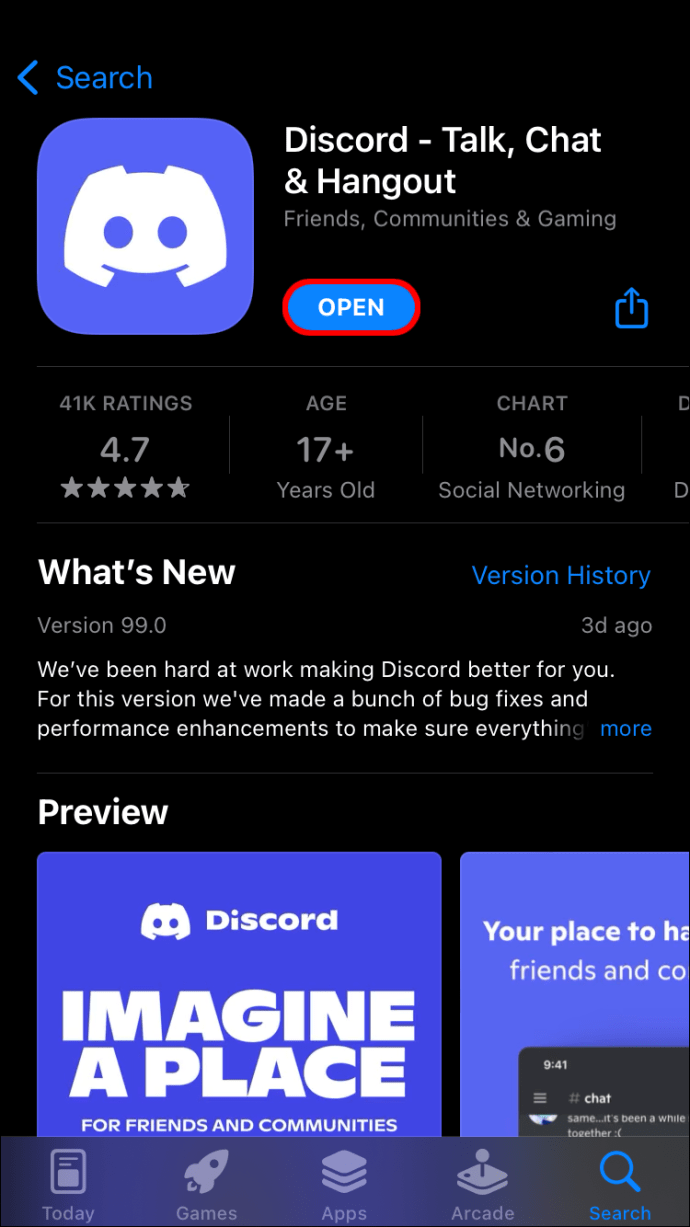
- Znajdź ikonę koła zębatego na dole ekranu i kliknij ją.
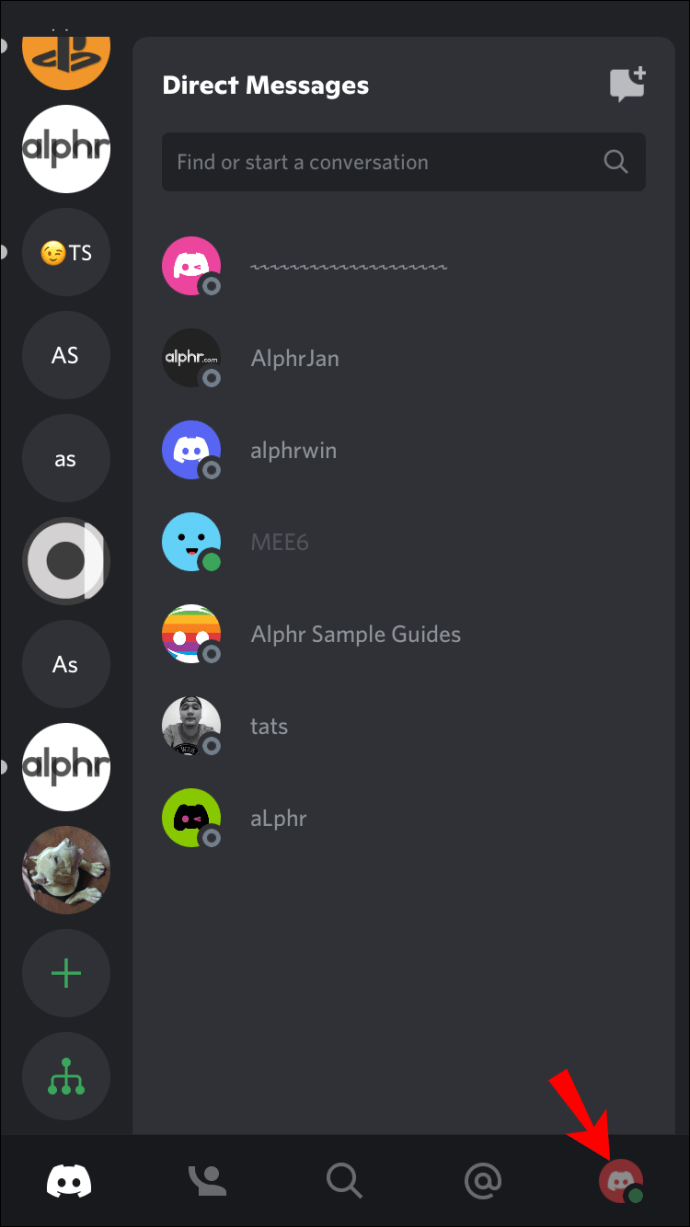
- Jesteś teraz w menu ustawień; wybierz „Moje konto”, aby przejść do odpowiednich opcji.
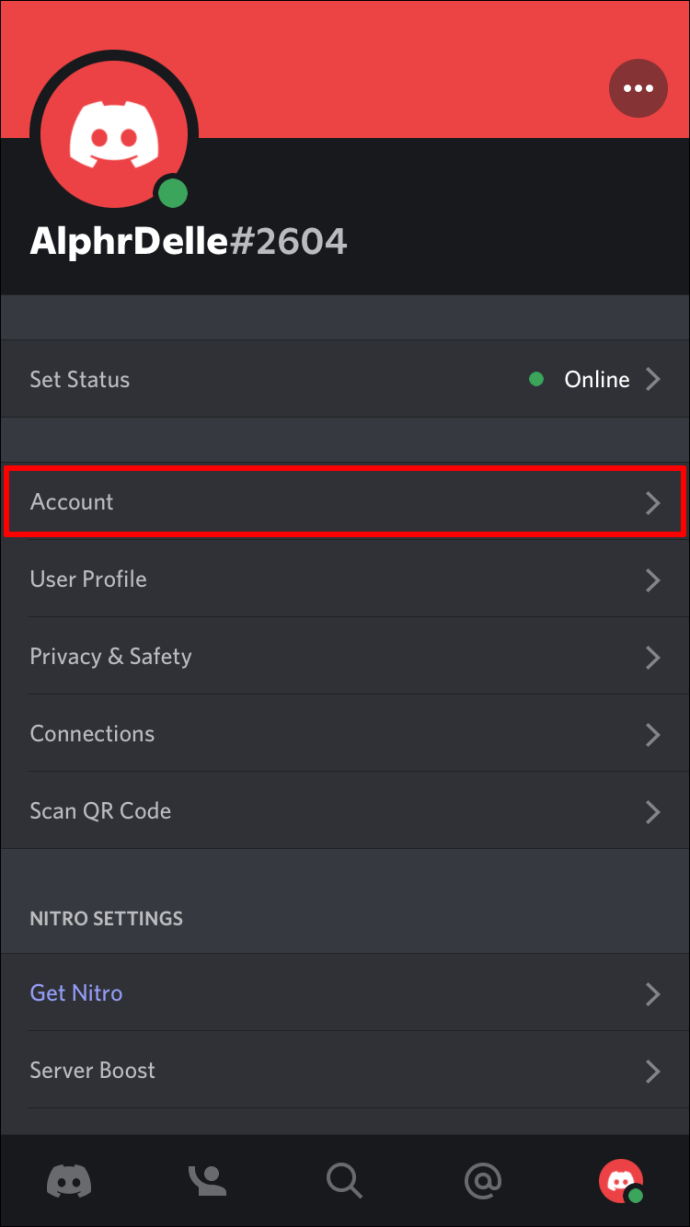
- Naciśnij „Włącz uwierzytelnianie dwuskładnikowe”.
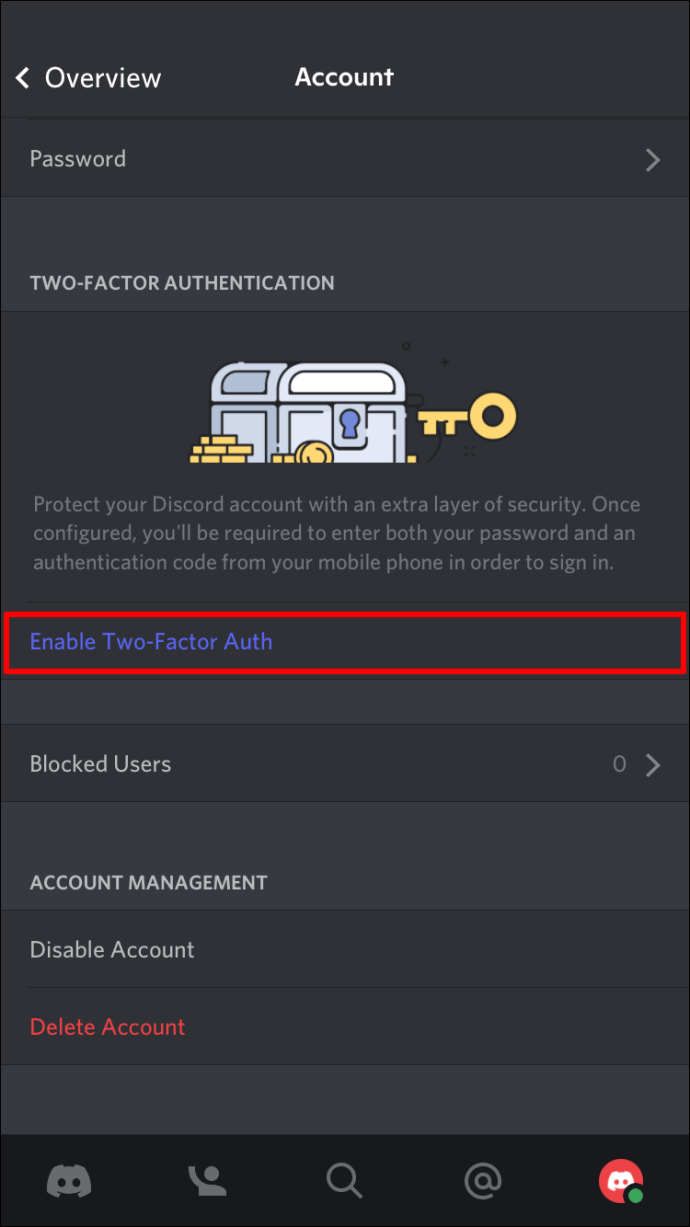
- Pobierz jedną z aplikacji: Authy lub Google Authenticator na iPhonie.
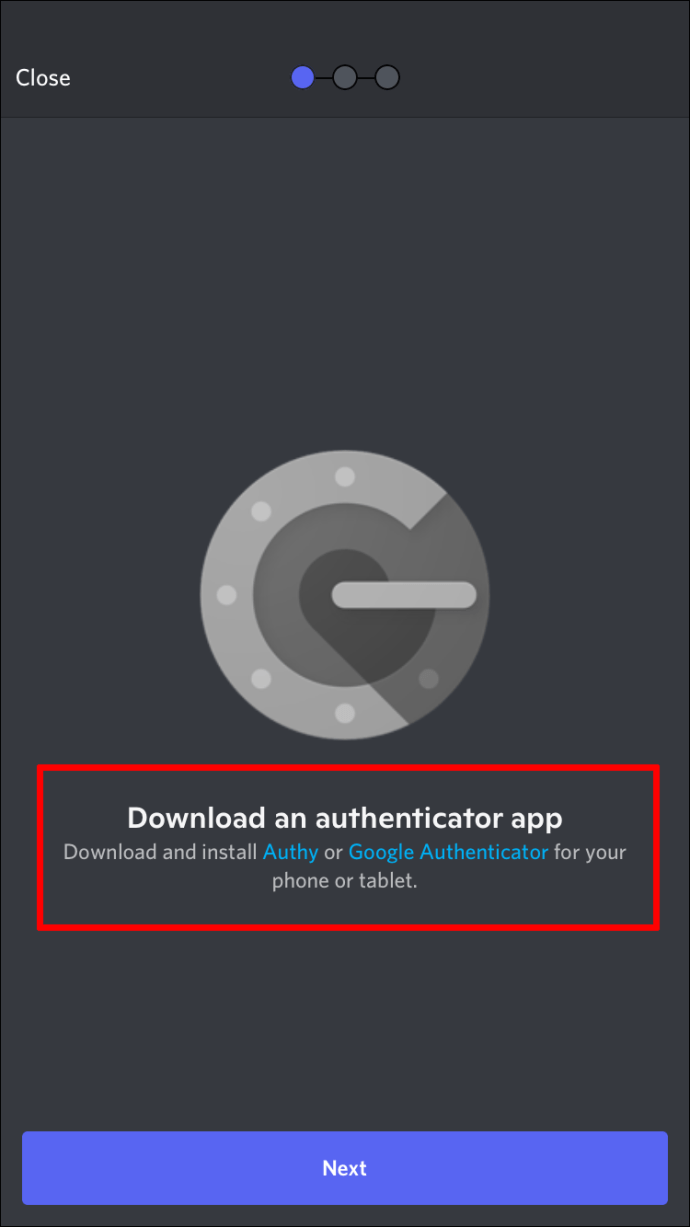
- Wprowadź kod z aplikacji uwierzytelniającej lub zeskanuj kod QR wyświetlony przez Discord.
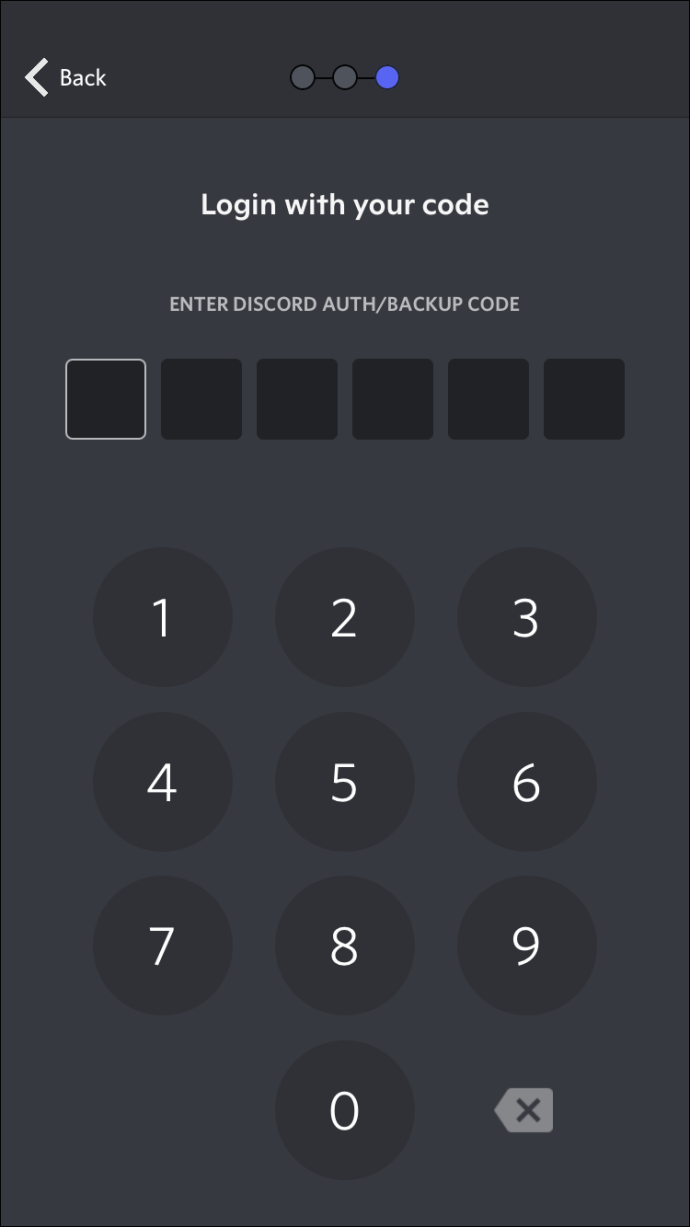
- Po zaakceptowaniu kodów, 2FA stanie się aktywne.

- Naciśnij „Gotowe”, aby kontynuować korzystanie z Discord.
W niektórych przypadkach może być konieczne wyłączenie 2FA. W takim razie wykonaj poniższe kroki:
- Otwórz Discord na swoim iPhonie.
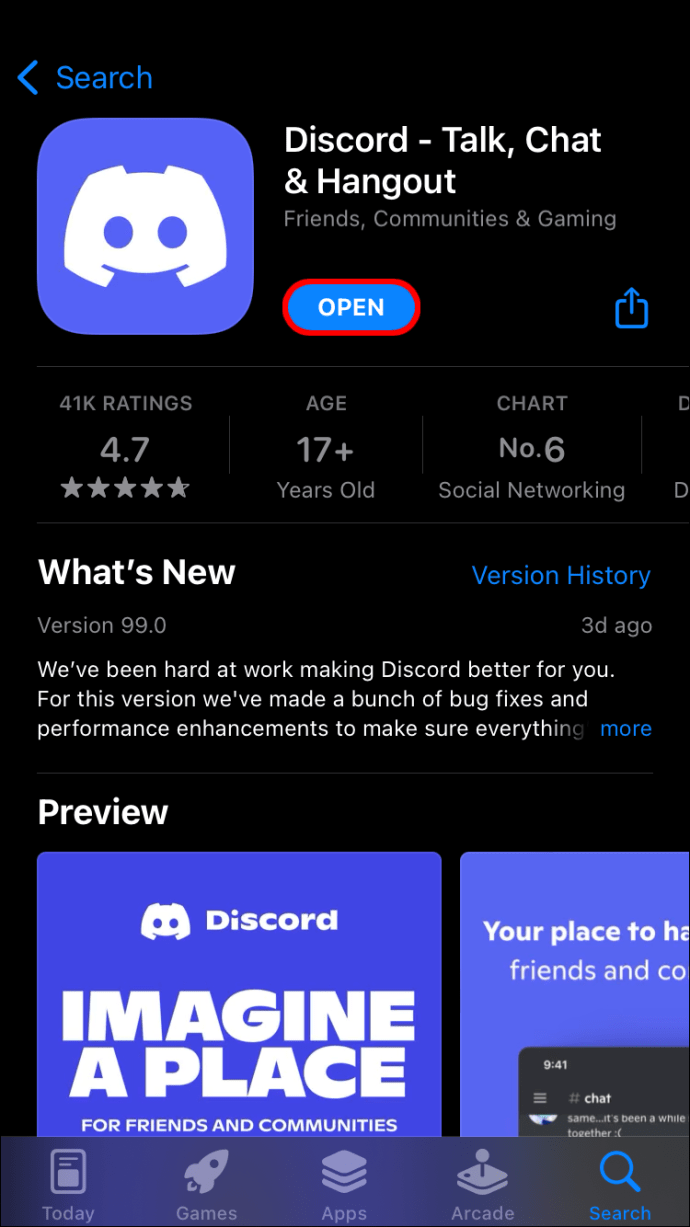
- Znajdź i kliknij ikonę koła zębatego.
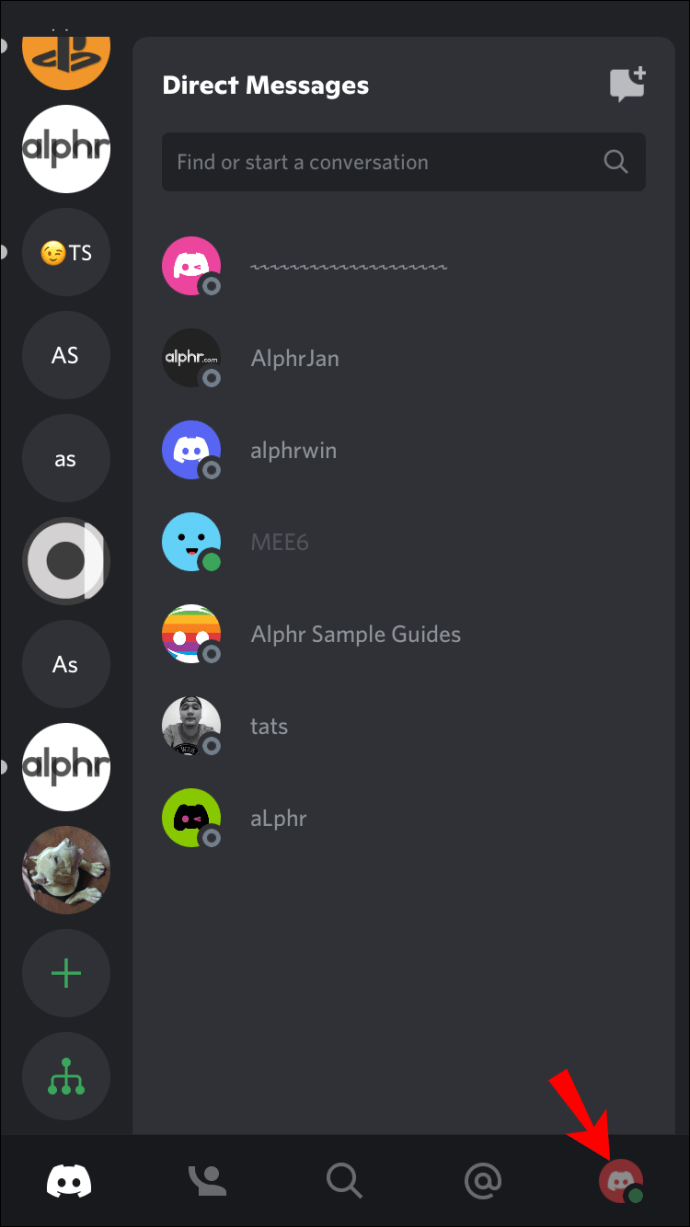
- W menu ustawień wybierz „Moje konto”.
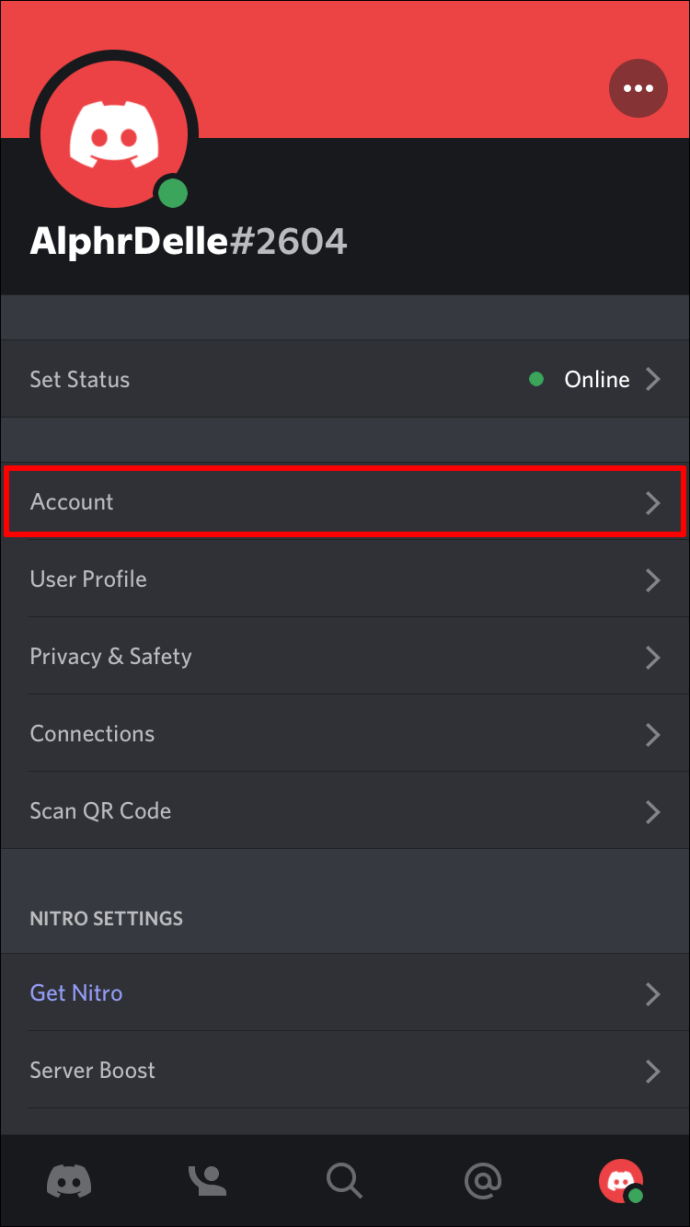
- Zlokalizuj opcję „Usuń 2FA” obok „Wyświetl kody zapasowe”.
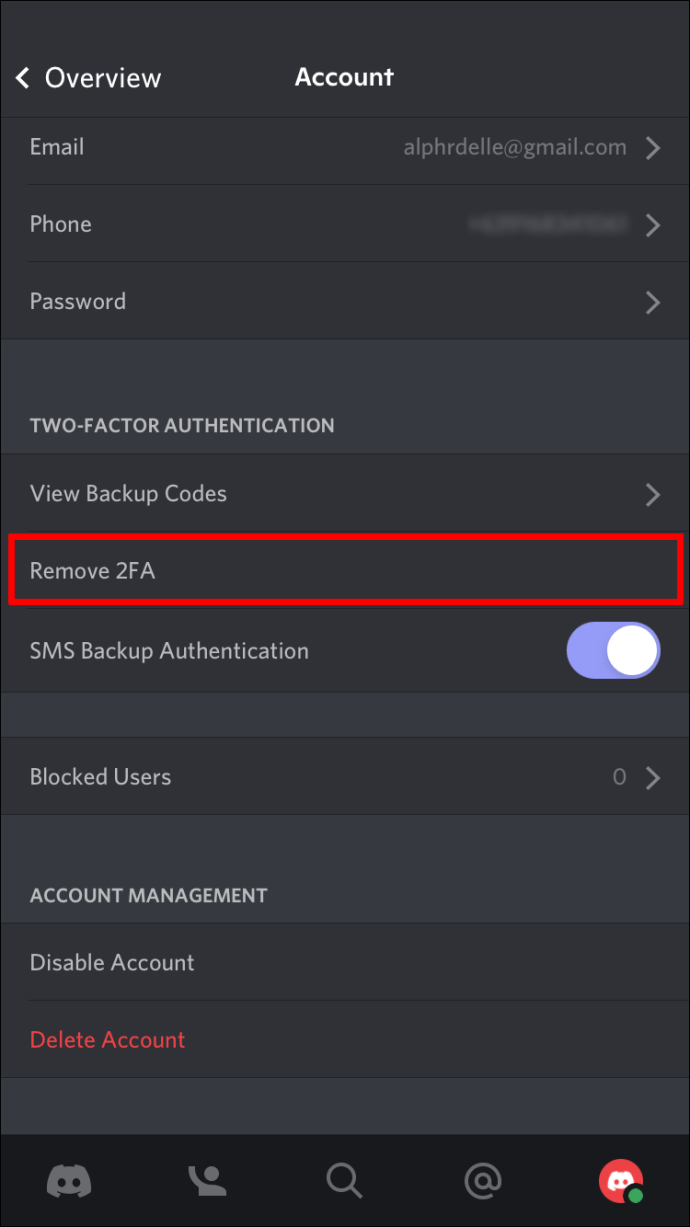
- Wprowadź swój kod z aplikacji Discord Auth lub kod zapasowy.
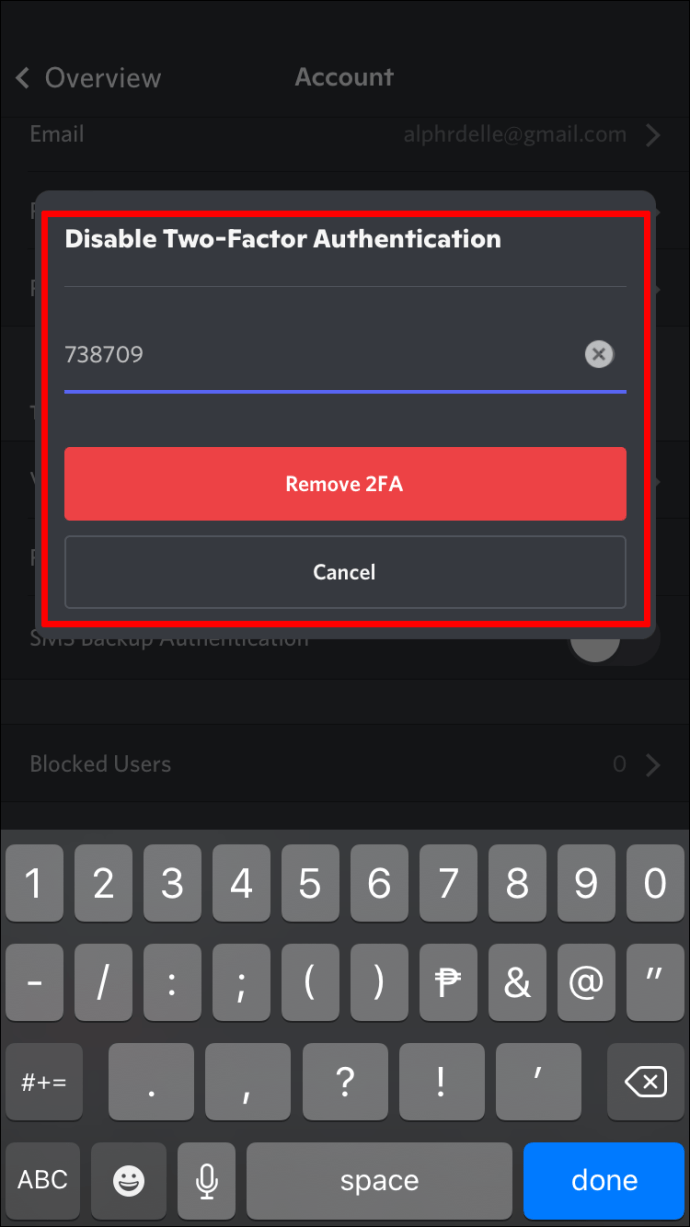
Możesz powtórzyć te same kroki, aby ponownie włączyć 2FA.
Jak aktywować lub dezaktywować 2FA w Discord na Androidzie?
Discord na urządzeniach z Androidem jest bardzo podobny do wersji na iOS. Interfejs użytkownika jest niemal identyczny, co pozwala na wykonanie podobnych kroków jak na iPhonie.
Oto jak włączyć 2FA na swoim urządzeniu z Androidem:
- Otwórz aplikację Discord na telefonie lub tablecie z Androidem.
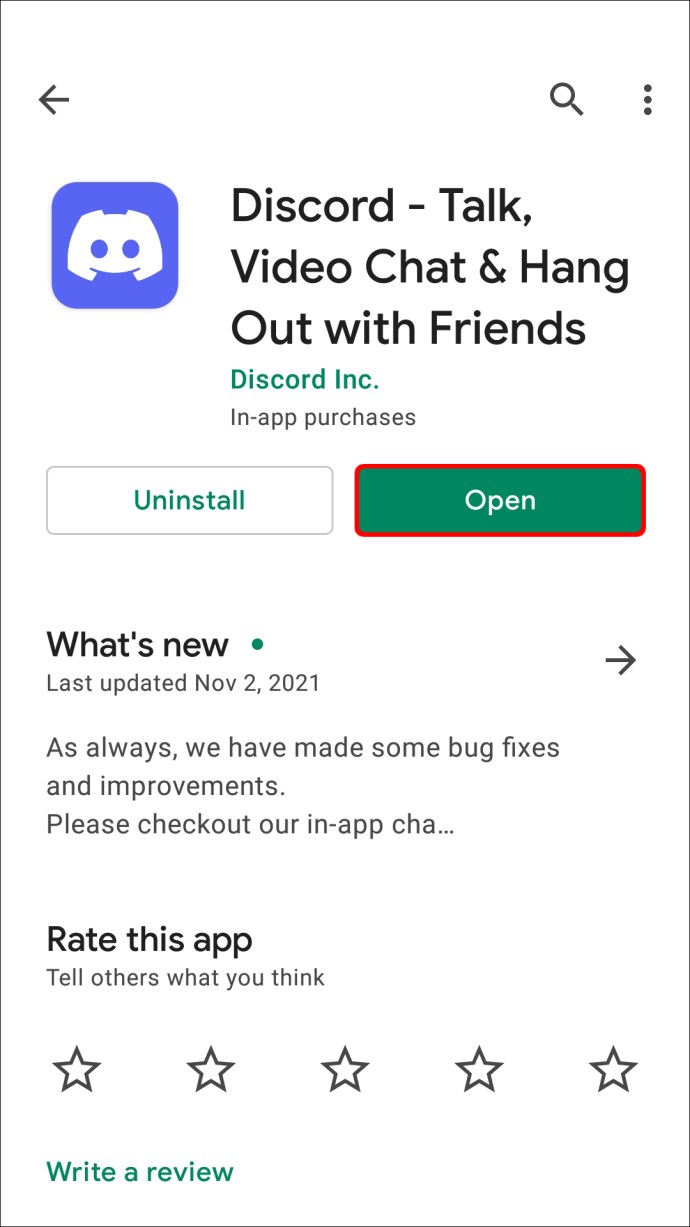
- W lewym dolnym rogu ekranu znajdź ikonę koła zębatego i dotknij jej.
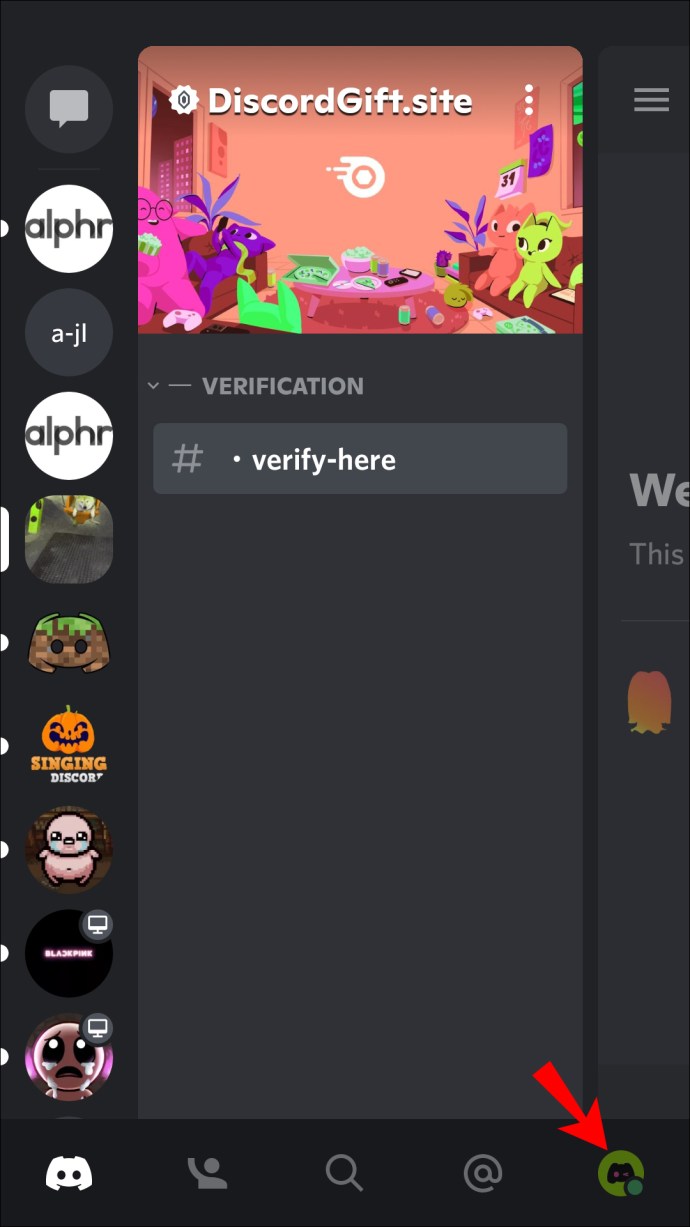
- W menu ustawień wybierz „Moje konto”, aby uzyskać dostęp do odpowiednich opcji.
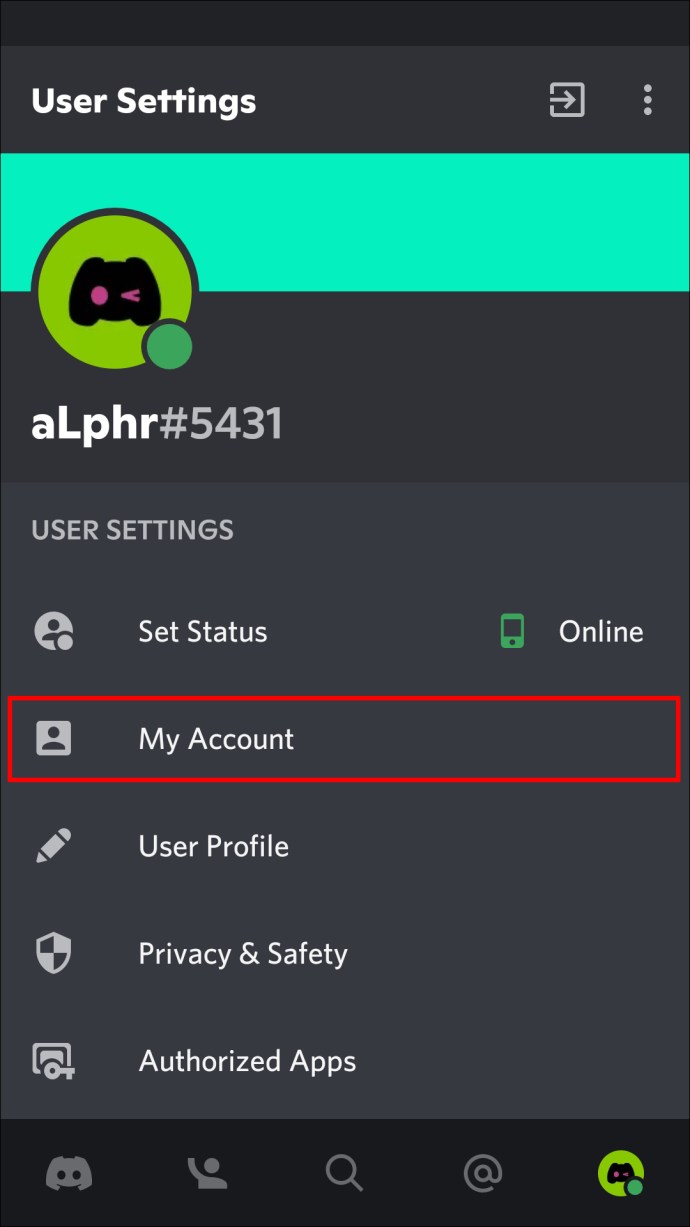
- Zlokalizuj duży przycisk „Uwierzytelnianie dwuskładnikowe”.
- Naciśnij „Włącz uwierzytelnianie dwuskładnikowe”.
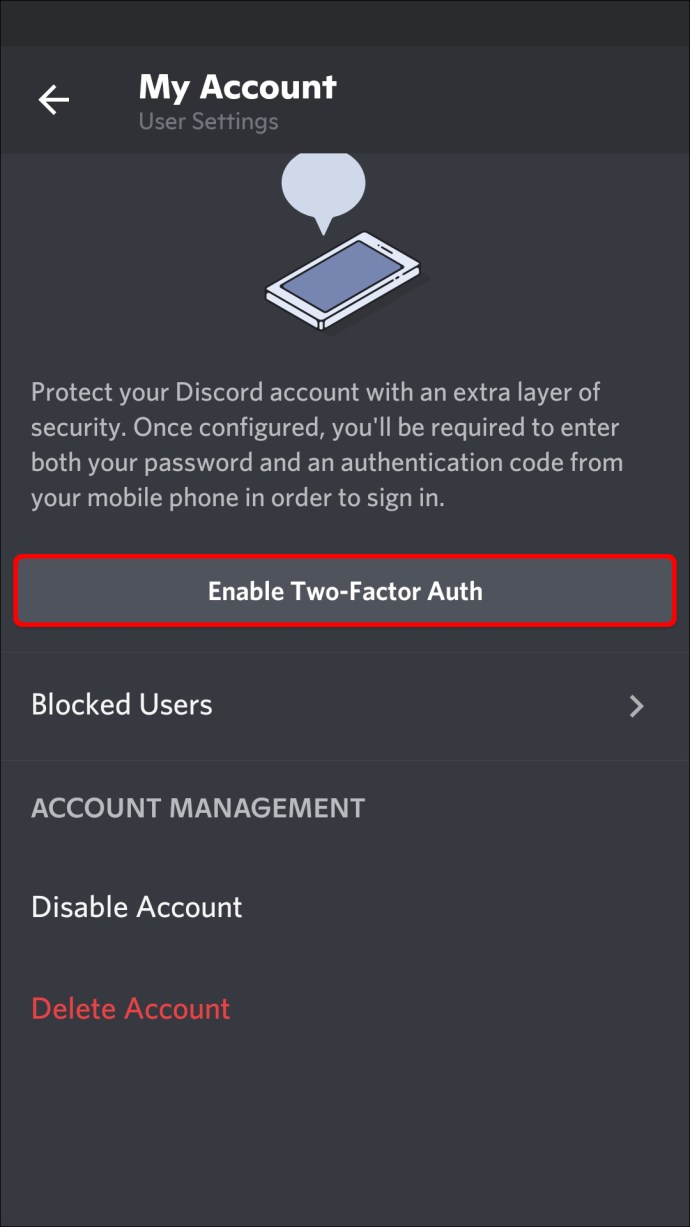
- Pobierz Authy lub Google Authenticator na swoim telefonie.
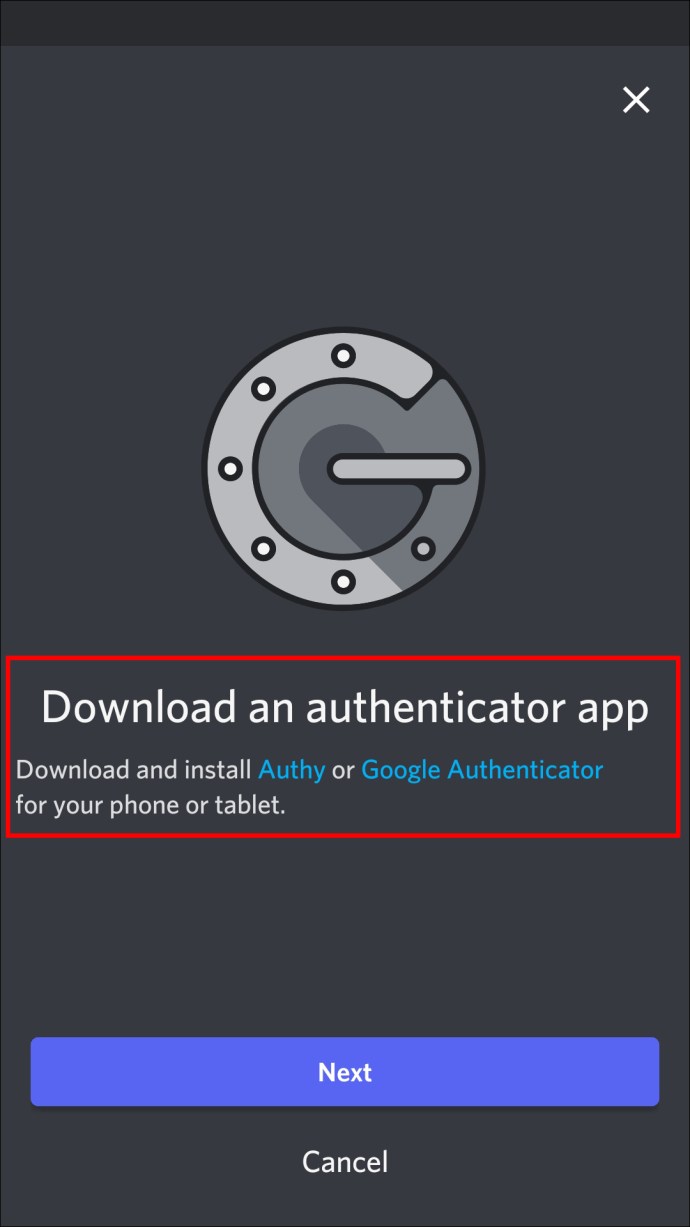
- Otrzymasz kod, który musisz wprowadzić w aplikacji uwierzytelniającej.
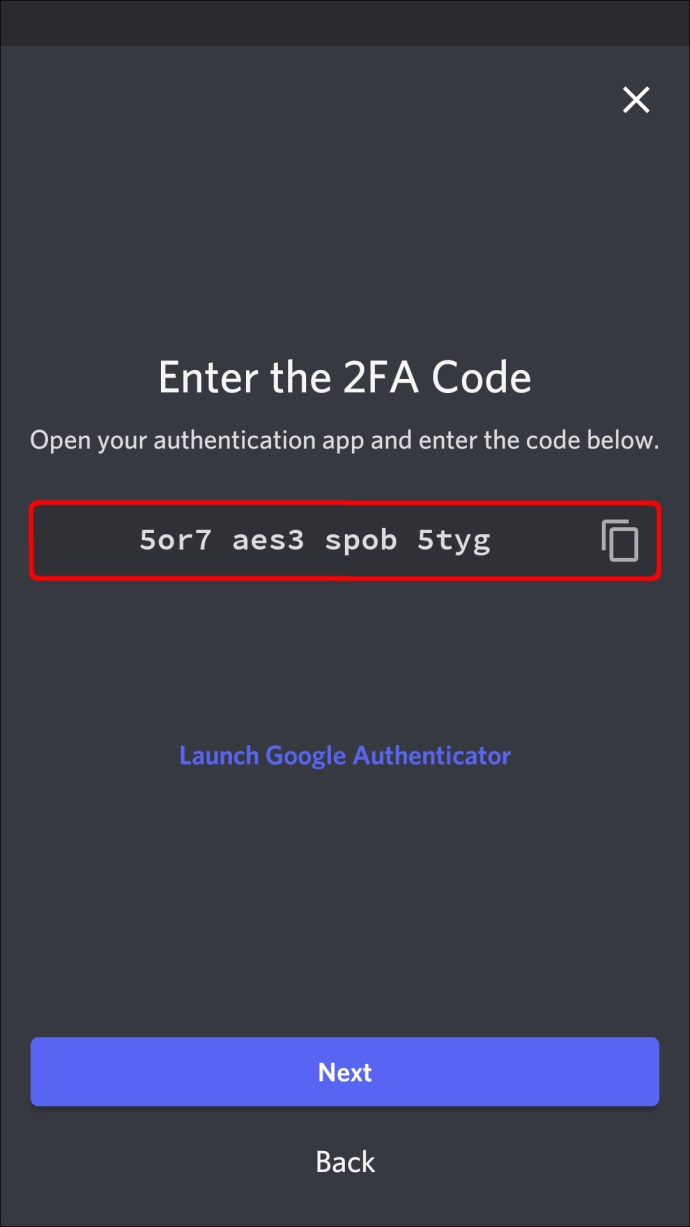
- Po zaakceptowaniu kodów Twoje konto Discord będzie teraz chronione przez 2FA, aż zdecydujesz się to wyłączyć.
- Naciśnij „Gotowe”, aby kontynuować rozmowę z przyjaciółmi.
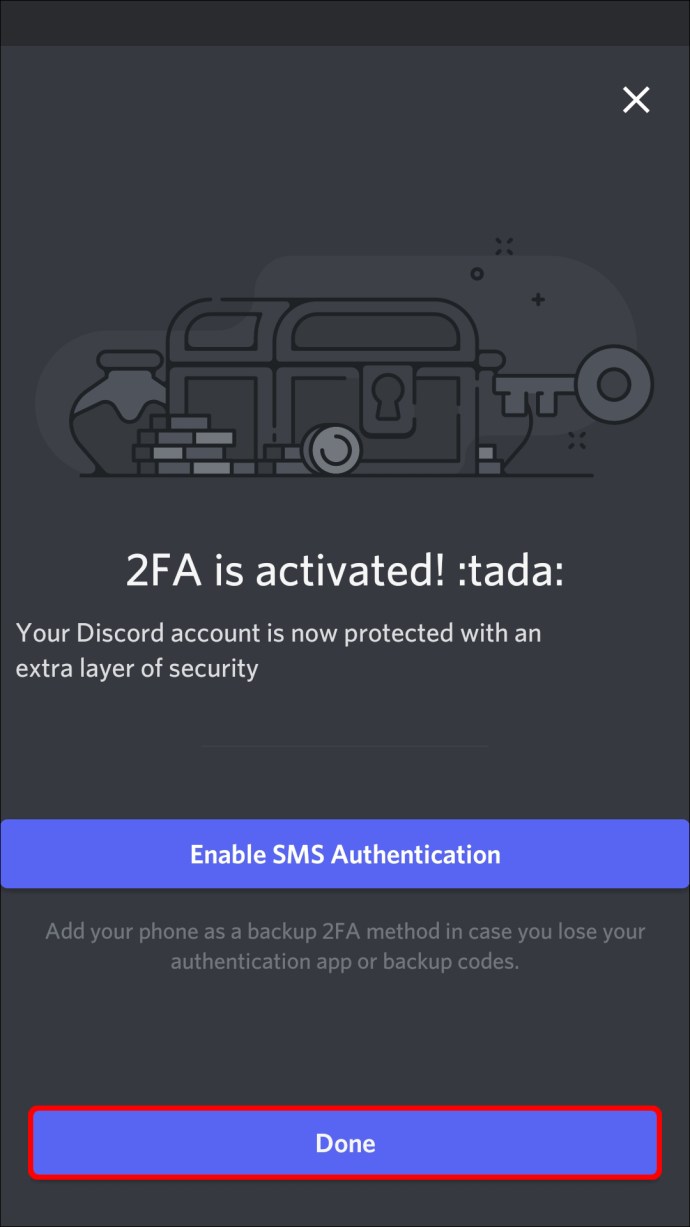
Możesz także użyć aplikacji uwierzytelniającej do zeskanowania kodu QR, który udostępnia Discord, aby połączyć konta.
Aby wyłączyć 2FA, wykonaj następujące kroki:
- Otwórz swoją aplikację Discord.
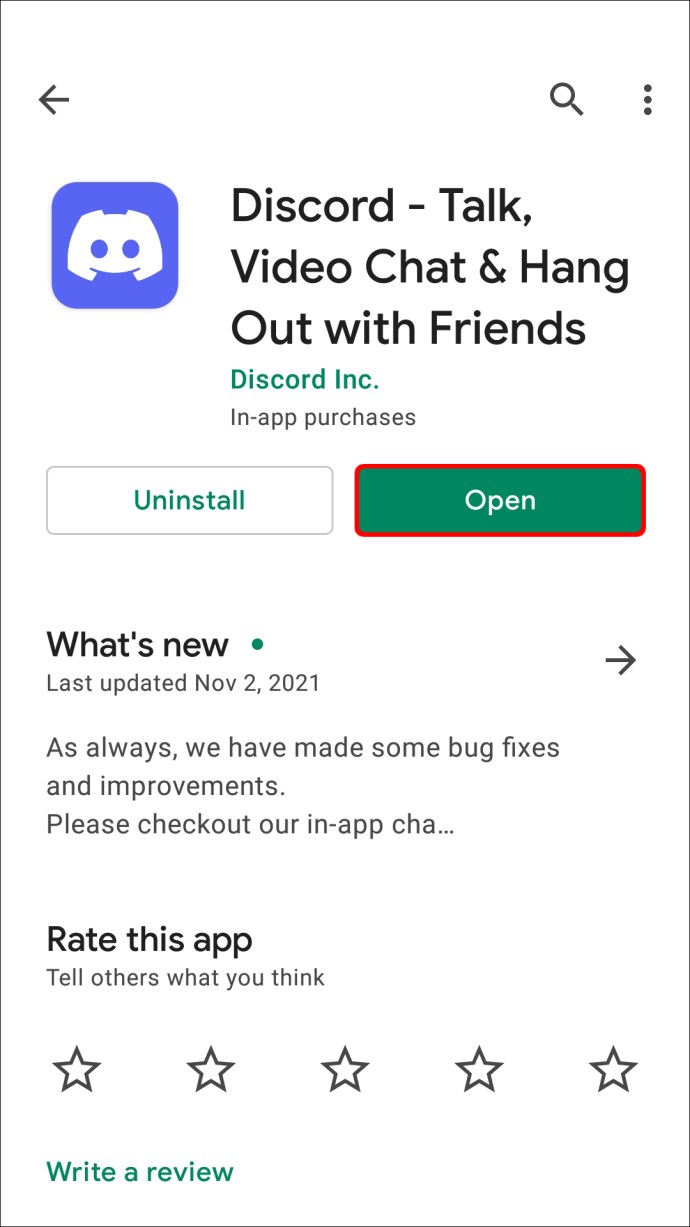
- Naciśnij ikonę ustawień.
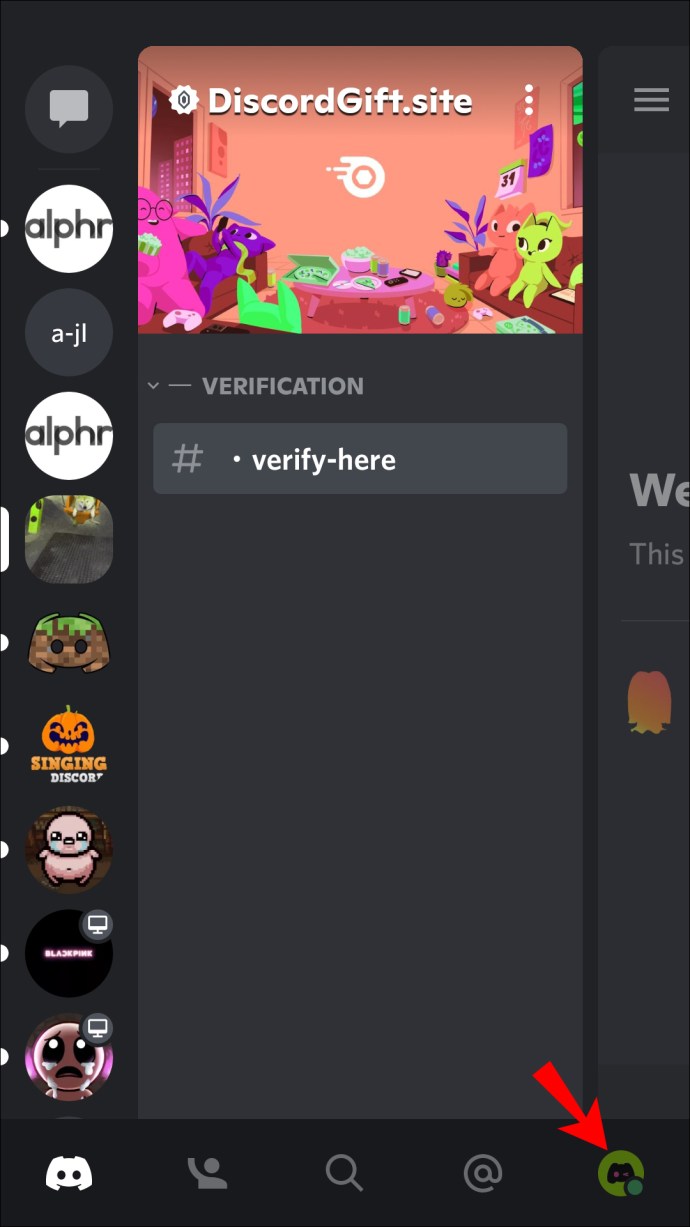
- Wybierz „Moje konto”, aby uzyskać opcję włączenia lub wyłączenia 2FA.
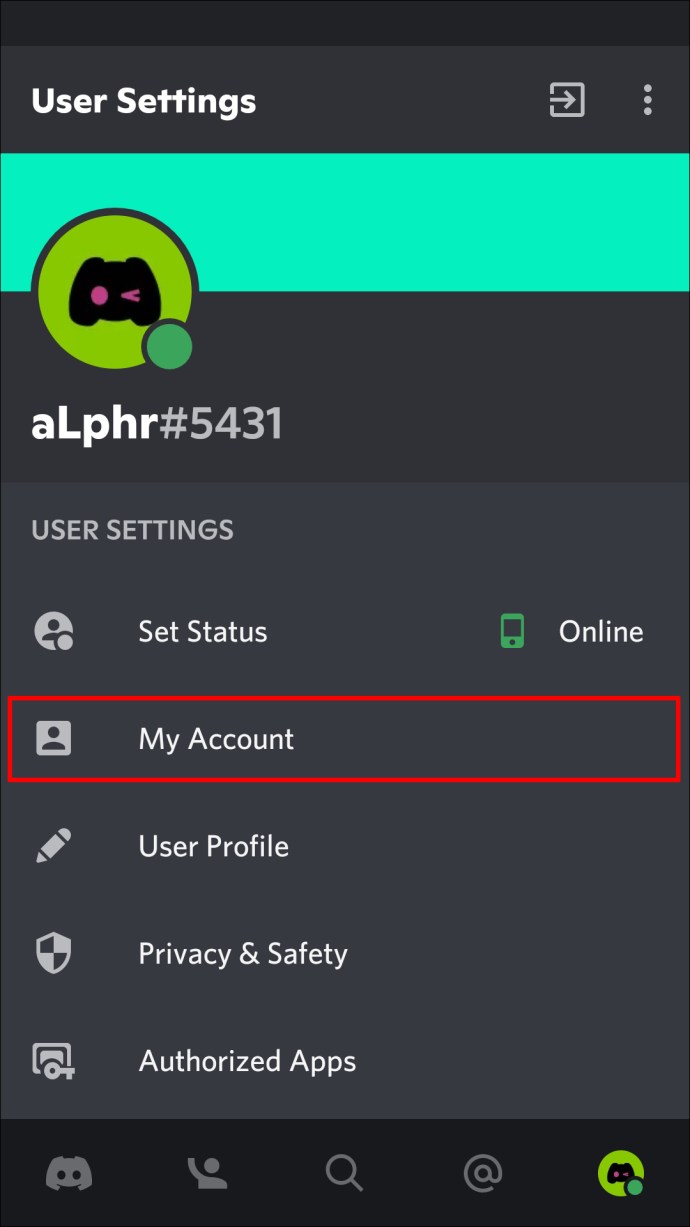
- Naciśnij „Usuń 2FA” w sekcji „Włączone uwierzytelnianie dwuskładnikowe”.
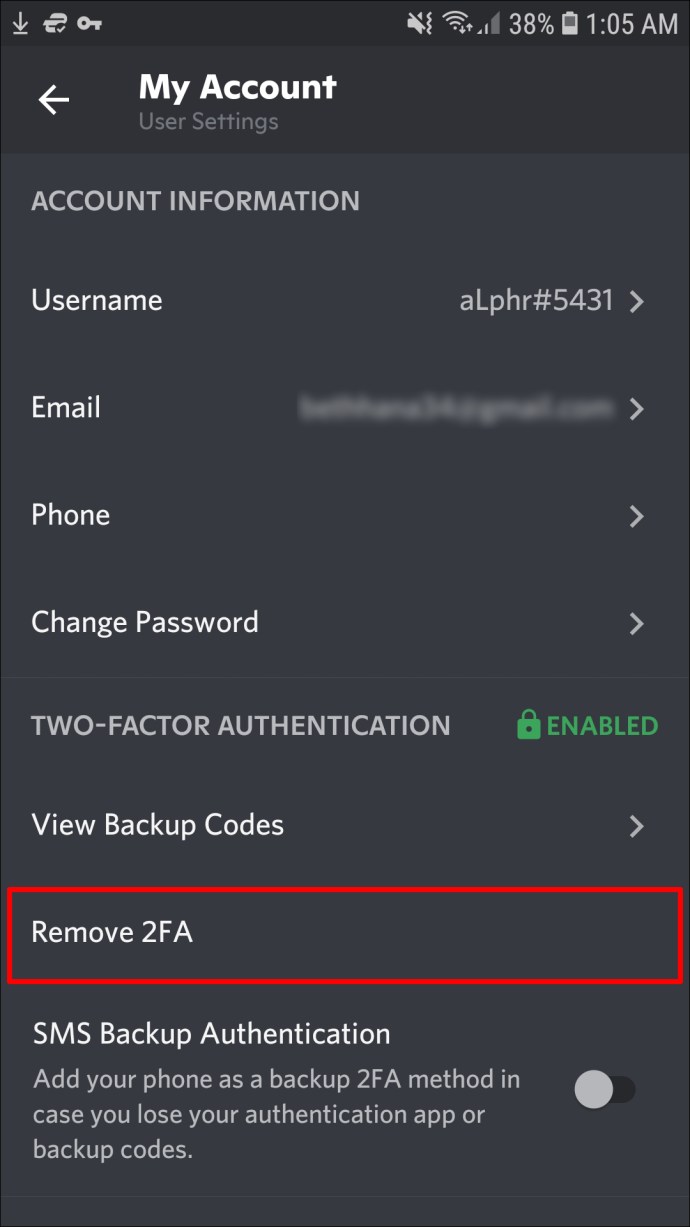
- Wprowadź kod Discord Auth lub kod zapasowy.
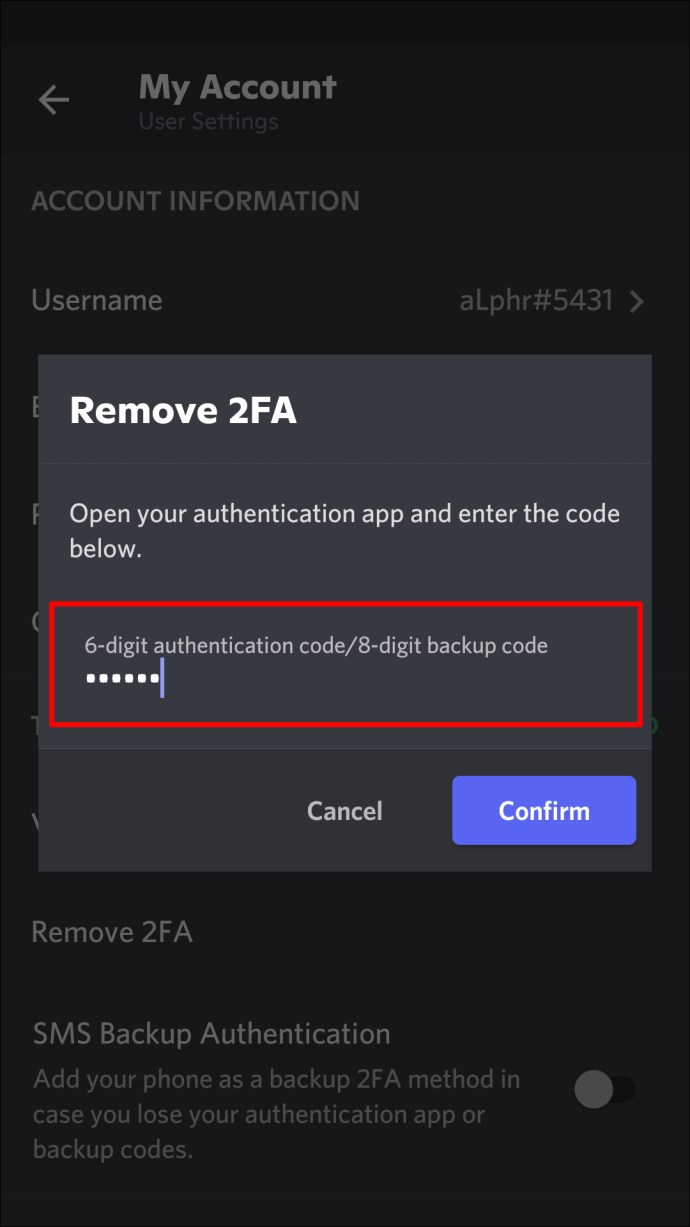
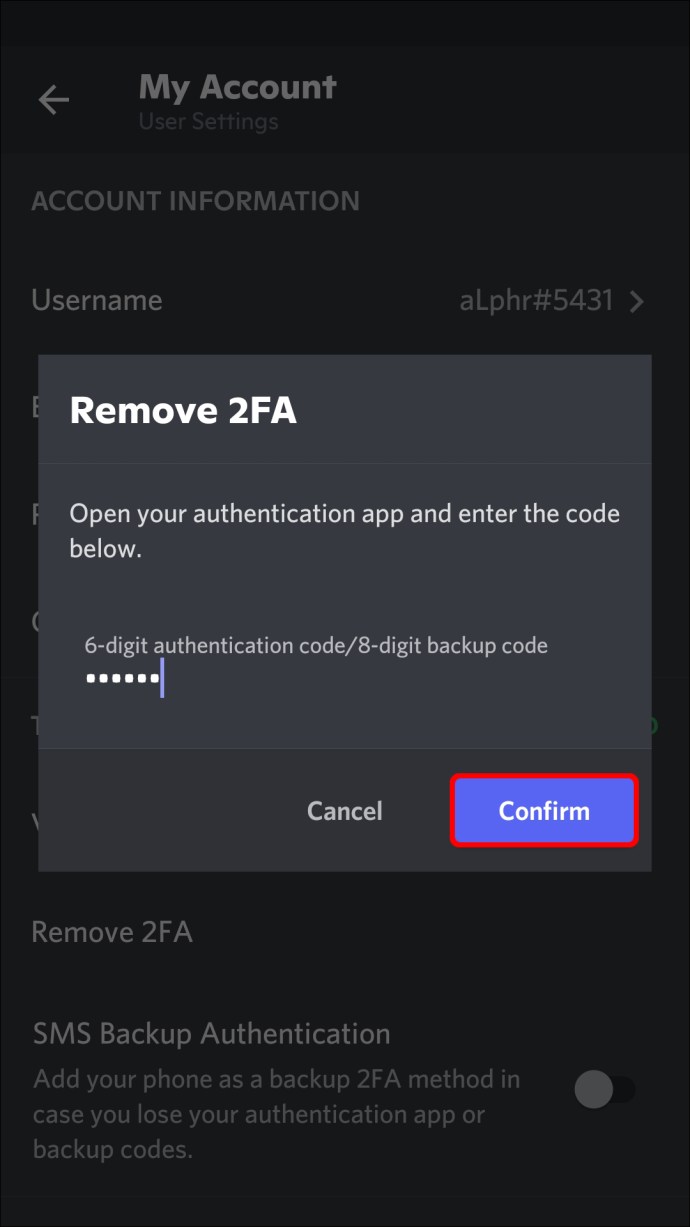
Logowanie bez 2FA może być szybsze, ale znacznie obniża bezpieczeństwo. W pewnych sytuacjach może być konieczne wyłączenie tej funkcji.
Warto zauważyć, że na Androidzie Google Authenticator wymaga użycia Skanera kodów kreskowych ZXing, jeśli zamierzasz korzystać z kodów QR. Jeśli chcesz zaoszczędzić czas lub nie chcesz instalować dodatkowej aplikacji, możesz ręcznie wprowadzić kod zamiast skanować.
Jak włączyć lub wyłączyć 2FA w Discord na komputerze?
Nawet jeśli korzystasz z Discord na komputerze, nadal potrzebujesz urządzenia mobilnego, aby uzyskać dostęp do Authy lub Google Authenticator. Dlatego warto mieć telefon pod ręką, aby łatwo zrealizować te kroki. Proces jest podobny do instrukcji dla innych urządzeń, które opisaliśmy wcześniej.
Oto jak włączyć 2FA na komputerze:
- Otwórz Discord w przeglądarce lub za pomocą klienta desktopowego.
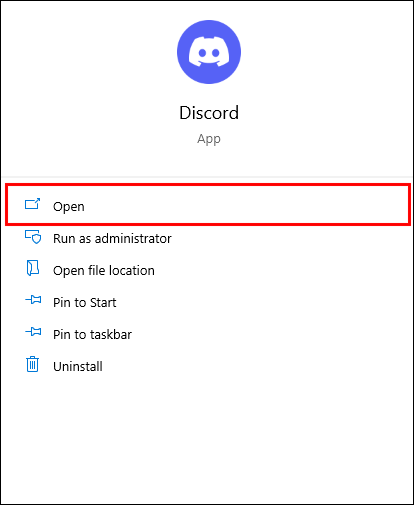
- Kliknij ikonę koła zębatego, aby przejść do ustawień.
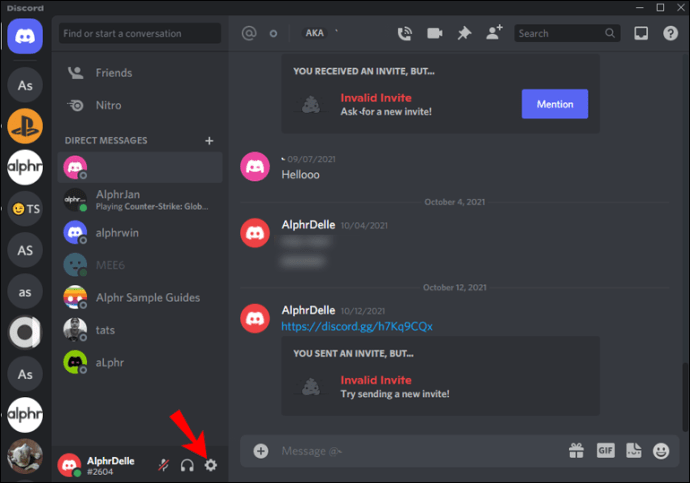
- Wybierz „Moje konto”.
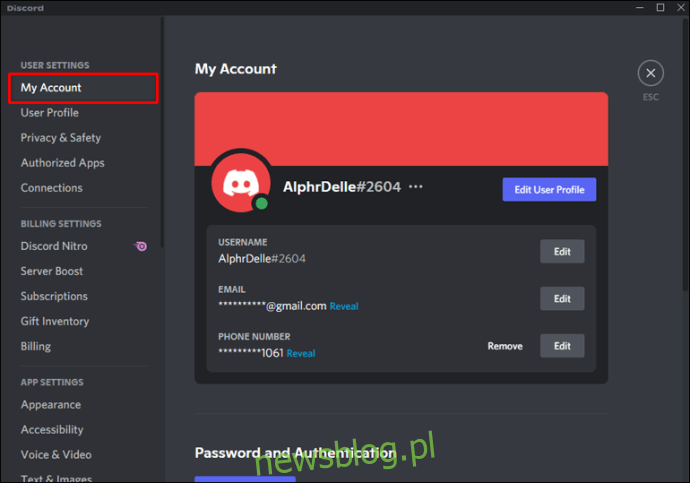
- Kliknij duży przycisk „Włącz uwierzytelnianie dwuskładnikowe”.
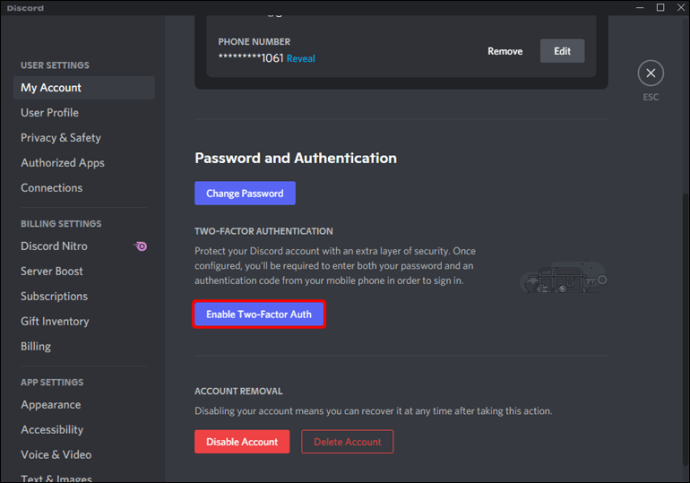
- Pobierz wybraną aplikację uwierzytelniającą, jak wcześniej opisano.
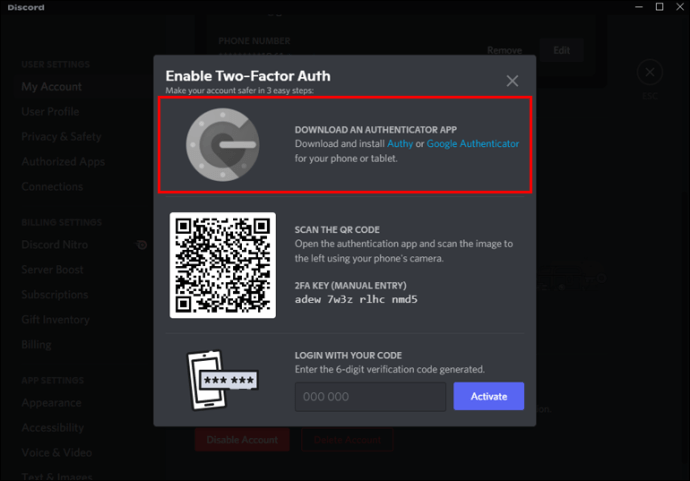
- Uzyskaj kod QR lub klucz z Discord.
- Wprowadź kod z Discord lub zeskanuj kod QR w aplikacji uwierzytelniającej.
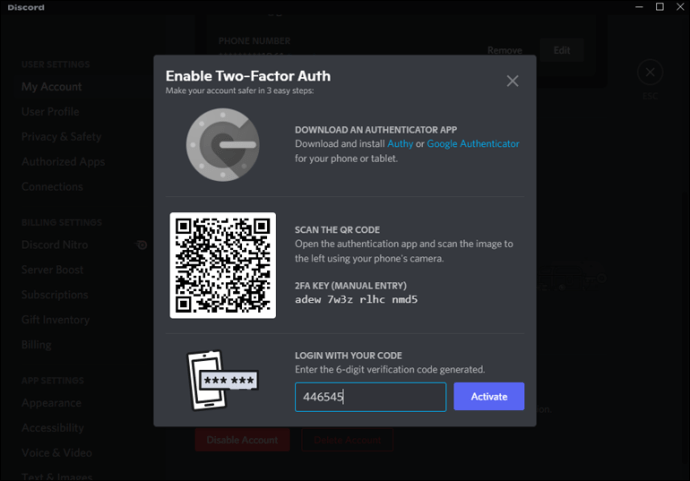
- Po wprowadzeniu wymaganych kodów Twoje konto będzie miało aktywowane 2FA.
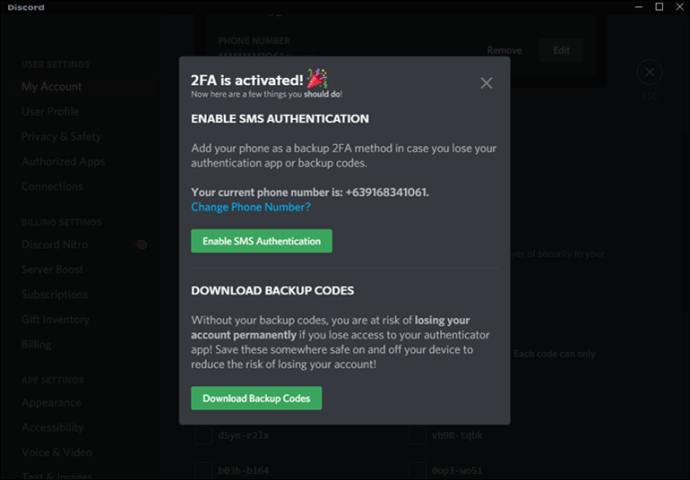
Aby wyłączyć 2FA, wykonaj następujące kroki:
- Otwórz Discord na komputerze.
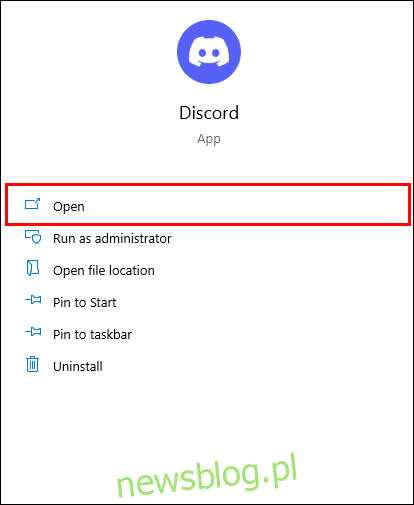
- Przejdź do menu ustawień.
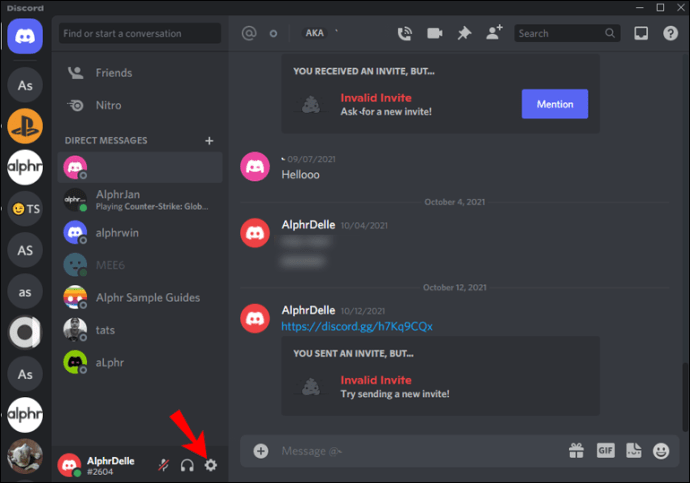
- Wybierz „Moje konto”.
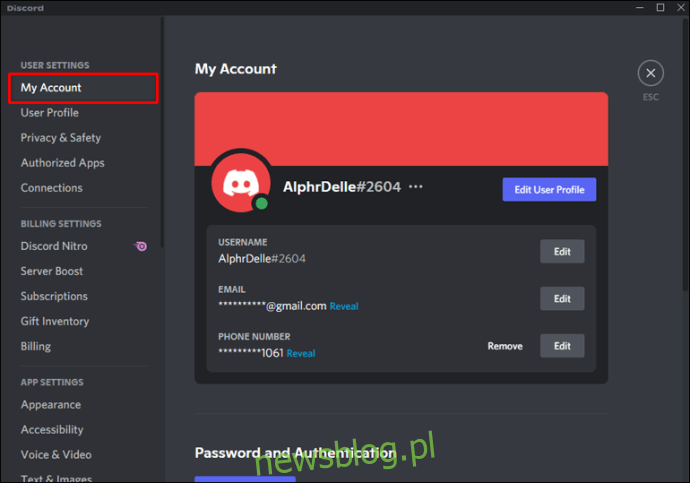
- Kliknij „Usuń 2FA”.
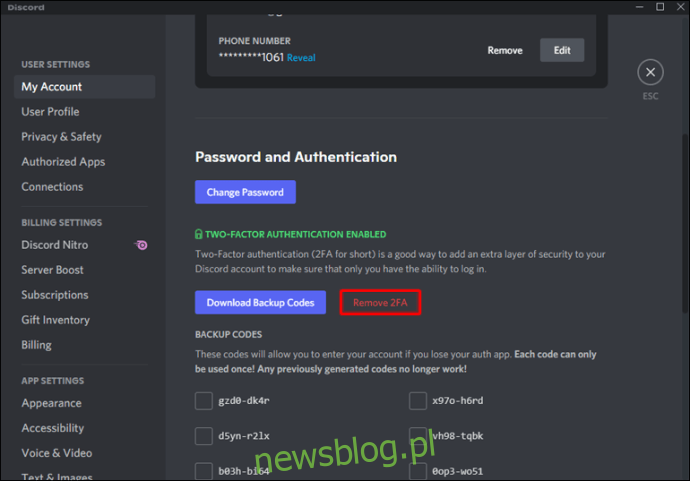
- Wprowadź wymagany kod z Discord Auth lub kod zapasowy.
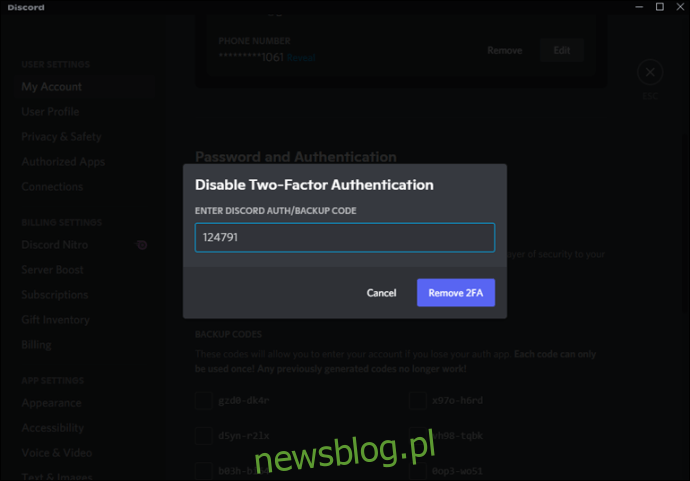
- Po wykonaniu tych kroków Twoje konto przestanie być chronione przez 2FA.
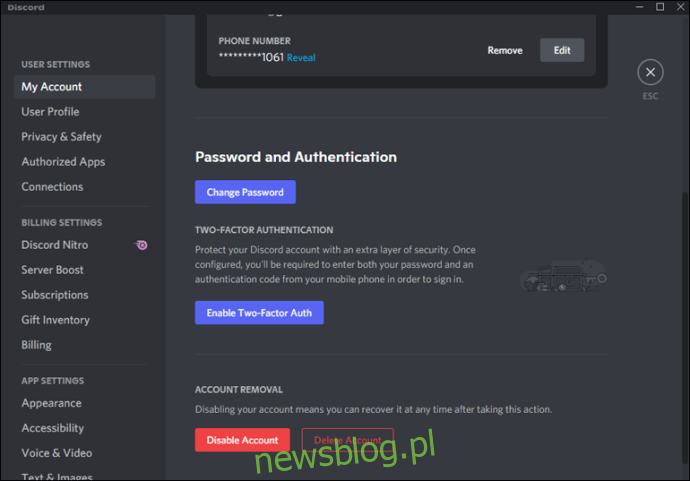
Dlaczego warto włączyć uwierzytelnianie dwuskładnikowe?
Włączenie 2FA znacznie utrudnia hakerom dostęp do Twojego konta. W przeciwieństwie do jednego hasła, system 2FA wymaga dodatkowych kodów, które są dostępne tylko dla Ciebie. Te kody są przesyłane za pośrednictwem SMS-ów lub określonych aplikacji, takich jak Authy czy Google Authenticator. Choć 2FA nie jest niezawodne, to jest proste i efektywne.
Czasami użytkownicy muszą dezaktywować 2FA, na przykład gdy stracą dostęp do swojego telefonu i nie mogą się zalogować na swoje konto.
Za pomocą kodów zapasowych można wyłączyć 2FA oraz uzyskać dostęp do swojego konta. Po zdobyciu nowego telefonu można ponownie aktywować 2FA wykonując wcześniej opisane kroki.
Pamiętaj jednak, że jeśli nie masz kodów zapasowych, będziesz musiał stworzyć nowe konto, ponieważ Discord nie ma dostępu do Twoich kodów ani nie może ich zresetować. Dlatego warto przechowywać kody w bezpiecznym, ale łatwo dostępnym miejscu.
Najczęściej zadawane pytania
Czy mogę wyłączyć 2FA bez logowania?
Nie, nie ma takiej możliwości. Aby dezaktywować 2FA, musisz zalogować się na swoje konto Discord i użyć kodu zapasowego. Nie ma innego sposobu na wyłączenie tej funkcji w aplikacji.
Czy mogę włączyć 2FA na komputerze?
Tak, chociaż nadal potrzebujesz telefonu oraz aplikacji uwierzytelniającej, możesz włączyć 2FA z poziomu komputera.
Dodatkowe zabezpieczenia to dodatkowa ochrona
Włączenie 2FA w celu ochrony konta Discord to doskonały sposób na zapewnienie, że Twoja prywatność nie zostanie naruszona. Choć proces wymaga zainstalowania aplikacji innej firmy, konfiguracja zajmuje tylko chwilę. Po zakończeniu nie musisz się już martwić o 2FA.
Co sądzisz o 2FA? Jakie masz zdanie na temat serwerów wymagających tej funkcji? Podziel się swoimi przemyśleniami w komentarzach poniżej.
newsblog.pl
Maciej – redaktor, pasjonat technologii i samozwańczy pogromca błędów w systemie Windows. Zna Linuxa lepiej niż własną lodówkę, a kawa to jego główne źródło zasilania. Pisze, testuje, naprawia – i czasem nawet wyłącza i włącza ponownie. W wolnych chwilach udaje, że odpoczywa, ale i tak kończy z laptopem na kolanach.